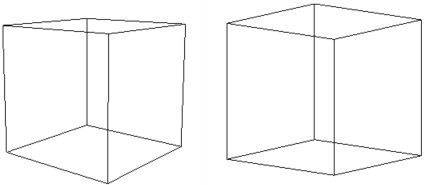3Dモデルの周りや内部を移動しても、空間内のモデルの位置は変わるわけではありません。変わるのは、モデルの現在のビュー(視点)です。何も選択されていない状態では、プロパティパネルに現在のビューのプロパティが表示されます。カメラ(X,Y,Z)は、モデルを見ているユーザーの位置を表しています。カメラのレンズを通してモデルを見ていると思ってください。ターゲット(X,Y,Z)は、カメラが向いている場所です。モデルの周りを移動すると、それに応じてカメラとターゲットの座標が適宜更新されます。これらの座標はプロパティパネルで読み取り専用で表示されます。ビュープロパティには、編集できる項目があります。パースは、ナビゲーションで知っておくべき最も重要なコントロールです。
現在のビューのパースをオンまたはオフに設定できます。オンに設定すると、ビューは視覚的遠近法で表示されます(左図)。オフに設定すると、平行遠近法で表示されます(右図)。
パースプロパティを制御する
以下のいずれかの操作を行います:
- プロパティパネルでプロパティ選択します。
- LookFromコントロールを右クリックして、コンテキストメニューからを選択します。
マウスとキーボードのナビゲートオプション
3Dモデルをナビゲートする最も簡単で一般的な方法の1つは、マウスとキーボードを使用することです。Shiftとマウスの中央ボタンを押しながらマウスを動かすだけで、モデルを回転させることができます。カーソルがオービットアイコンに変わり、オービットモードであることを示します。
2D CADの経験からお馴染みのマウスとキーボードのナビゲーション方法は他にもたくさんあります。これらの方法のほとんどは、3Dモデリングにも役立ちます。
- ズームイン/ズームアウト – マウスホイールを回します。パースモードでは、モデルの中に完全にズームインし、その中を歩き回ることができます。アイソメモードでは、非常に近くまでズームインすることはできますが、内部に入ることはできません。
- 範囲ズーム – マウスホイールをダブルクリックします。
- 画面移動 – マウスのホイールもしくは中ボタンを押します。
マウスとキーボードを使ったビュー操作の記事では、その一覧を紹介しています。
Look Fromコントロール
Look Fromコントロールは、作図領域の右上隅に表示されます。図面の現在のビューの方向を変更できます。
詳細については、LookFromコントロールの使用に関する記事を参照してください。